GNOME Commander Un navegador de archivos gráficos y administrador de archivos 'dos paneles' para Linux
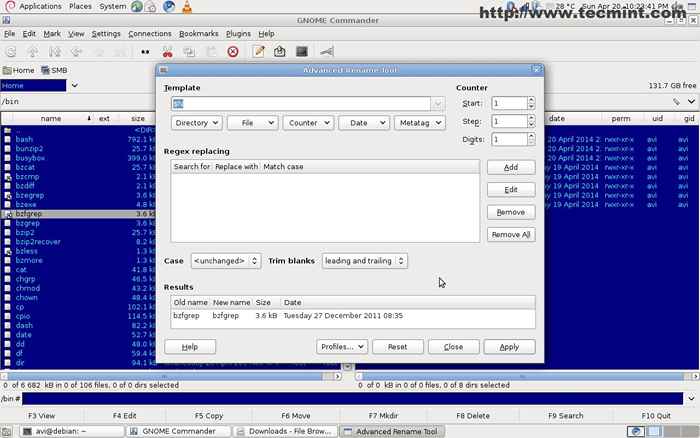
- 1027
- 65
- Adriana Tórrez
Una de las acciones más importantes que realizamos tan pronto como iniciamos sesión en un sistema operativo hasta el momento en que inicio de sesión, está interactuando con Administrador de archivos Incluso sin notarlo.
¿Qué es un administrador de archivos??
Administrador de archivos AKA "Explorador de archivos"Es un programa de aplicación que realiza la función de crear, abrir, renombrar, copiar, mover, ver, imprimir, editar, cambiar atributos, permiso de archivo, propiedades para archivos y carpetas. Muchos de los administradores de archivos de hoy están enriquecidos con opciones de navegación hacia adelante y hacia atrás. La idea parece estar heredada de los navegadores web.
Un administrador de archivos si los retrasos o no funcionan correctamente, el sistema tiende a congelar. Hay varios sabores de File Manager y cada una de ellas tiene ciertas características que los ponen diferentes a otros. Uno de esos administradores de archivos es 'El comandante gnomo'.
Aquí en este artículo arrojaremos luz sobre sus características, cómo es diferente, la instalación, su usabilidad, área de aplicación, futuro del proyecto, así como la prueba en la máquina nativa antes de llegar a una conclusión.
¿Qué es el comandante de gnomo??
Comandante de gnomo es un 'dos paneles'Graphical File Manager diseñado originalmente para GNOME Desktop Environment lanzado con Licencia Pública General de GNU. La GUI del comandante de Gnome parece similar a Norton, comandante total y comandante de medianoche. La aplicación anterior se desarrolla en GTK-Toolkit y GNOMEVFS (Sistema de archivos virtuales GNOME).
Características del comandante de Gnome
- GTK+ simple e interfaz de usuario final fácil de usar con integración del mouse.
- Seleccionar/deseleccionar archivos/carpetas y arrastrar y soltar compatibles.
- Verificar hashes MD5 y SHA-1.
- Enviar archivos por correo electrónico, integrado.
- LS_Colors definido por el usuario para obtener colores personalizados en la salida.
- Tipo de extensiones de correo de Internet Multipurpose Gnome (MIME).
- Menú contextual definido por el usuario personalizable para llamar a aplicaciones externas a saber., Visor, scripts o editores para ciertos archivos/carpetas.
- Menú en el mouse Haga clic derecho a las operaciones normales de archivo que incluyen abrir, ejecutar, abrir, cambiar el nombre, eliminar, configurar propiedades, propiedad, permisos a archivos y carpetas.
- Soporte para el montaje/Un-montura de dispositivos externos/HDD.
- Soporte para pestañas, marcadores de carpetas y varios tipos de metadatos.
- Soporte para complementos, para personalizarlo según los usuarios que necesitan.
- Visualización inmediata de archivos para texto e imágenes.
- Herramienta anticipada para renombrar, buscar, simular y comparar carpetas.
- Teclas de acceso rápido de teclado altamente personalizados y definidos por el usuario.
- Línea de comandos de Linux integrada.
- Soporte para FTP utilizando el módulo FTP GNOMEVFS y el acceso a Samba.
Instalación de Gnome Commander en Linux
GNOME Commander se puede descargar desde el siguiente enlace en forma de bola de alquitrán (yo.mi. Comandante de gnomo 1.4.1) y luego debe construirse a partir de ahí.
- https: // descargar.gnomo.org/fuentes/gnome-commander/
Sin embargo, la mayoría de las distribuciones estándar de Linux de hoy contienen comandante de gnomo en repositorio. Solo necesitamos apto o beque los paquetes requeridos.
$ apt-get install gnome-commander [en Debian sistemas basados]
# yum instalar gnome-commander [en Sombrero rojo sistemas basados]
Cómo usar el comandante de gnomo
1. Lanzamiento de GNOME Commander desde Terminal (línea de comandos).
# comandante de gnomo
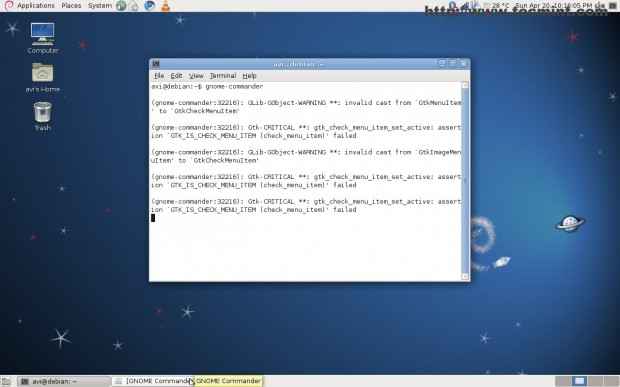 Comenzando comandante de gnomo
Comenzando comandante de gnomo 2. Visualización instantánea de un archivo de imagen, desde el navegador de archivos.
 Imagen de visualización instantánea
Imagen de visualización instantánea 3. Abrir un paquete de bola de alquitrán, muy suave en funcionamiento.
 Extraer un tarball
Extraer un tarball 4. Abrir un archivo de configuración.
 Abrir un archivo de texto
Abrir un archivo de texto 5. Lanzamiento instantáneo de terminal, que ya está integrado.
 Abrir una terminal
Abrir una terminal 6. Carpeta frecuente/importante.
 Marcador
Marcador 7. Windows de complementos. Habilitarlo/deshabilitarlo desde aquí.
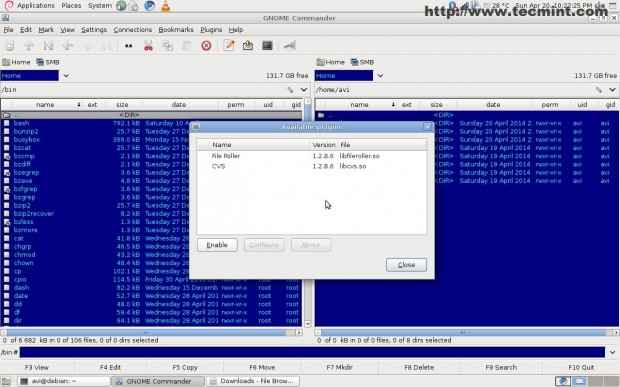 Ventana de enchufes
Ventana de enchufes 8. Conectarse de forma remota. Opción disponible en la interfaz de usuario.
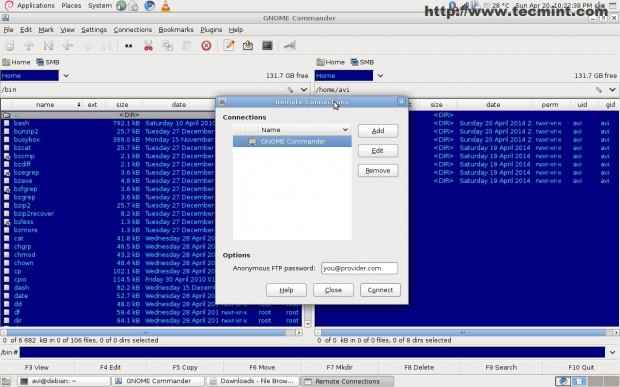 Conectarse de forma remota
Conectarse de forma remota 9. Enviar un archivo por correo electrónico, función incluida y disponible en la interfaz de usuario.
 Adjuntar un archivo por correo electrónico
Adjuntar un archivo por correo electrónico 10. Atendos de teclados, para funcionar sin problemas y rápido cuando la administración de archivos es la única preocupación.
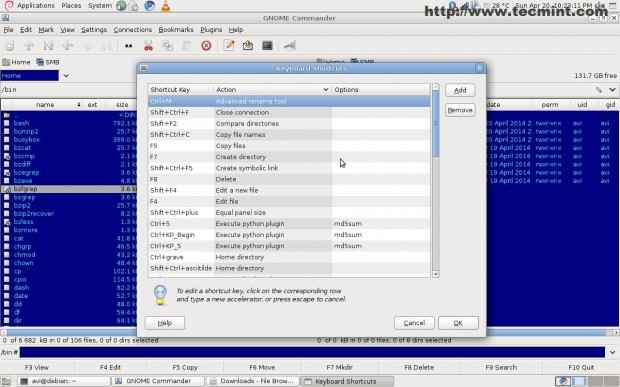 Atajos de teclados
Atajos de teclados 11. Herramienta avanzada de cambio de nombre: una característica importante.
 Herramienta de cambio de nombre
Herramienta de cambio de nombre 12. Cambie el permiso de acceso al archivo en la ventana GUI, incluso un novato puede entender.
 Cambiar los permisos de archivo
Cambiar los permisos de archivo 13. Cambiar la propiedad (chown) de la GUI.
 Cambiar de propiedad
Cambiar de propiedad 14. Propiedades del archivo Windows. Proporciona información de propiedades relevantes.
 Propiedades de archivo
Propiedades de archivo 15. Abra como root, desde el menú de archivo. Implementación fácil.
 Abierto como raíz
Abierto como raíz dieciséis. Cuadro de búsqueda, personalizable.
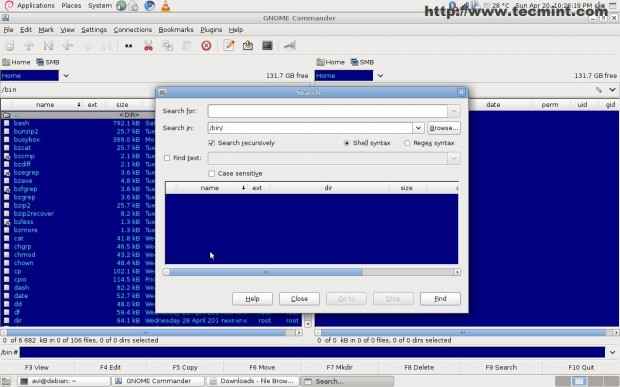 Caja de búsqeda
Caja de búsqeda Usabilidad y área de aplicación
Comandante de gnomo es para usuarios avanzados cuyo trabajo implica administración de archivos inteligentes. Esta aplicación no es para aquellos usuarios que desean algún tipo de dulces lúcidos en su panel izquierdo/superior. La integración de este proyecto con la línea de comandos de Linux incorporada lo hace muy poderoso.
Futuro del proyecto
El proyecto tiene más de una década y todavía está en la etapa de desarrollo sugiere su madurez. Hay unos pocos errores y no de ellos son serios hasta el punto de tiempo, este artículo se está escribiendo.
Parte del área que este proyecto necesita ver es: soporte para el cifrado, soporte para otros protocolos de red y un buen soporte. Además, agregar algún tipo de dulces para los ojos en la ventana del navegador definitivamente atraerá a nuevos usuarios.
Conclusión
El proyecto parece muy prometedor en esta etapa y ofrece una experiencia geek para el usuario final, ya sea usuario avanzado o usuario normal. Este es un proyecto maravilloso y debes probarlo tú mismo. Esta aplicación parece perfecta (aunque nada puede ser perfecto) en su trabajo. La operación de 'archivos' durante la prueba fue suave y nada parece retrasarse/congelarse.
Eso es todo por ahora. Estaré aquí de nuevo con otro artículo interesante muy pronto. Proporcione sus valiosos comentarios en la sección de comentarios. Entonces, que podamos mejorar para servir mejor a nuestros lectores. Si le gusta nuestro contenido y nuestros trabajos, compártelo a través de todos sus amigos/grupos entusiastas de foss y apoye moralmente.
- « Trabajar con matrices en Scripting de Shell Linux - Parte 8
- Configuración del intercambio de archivos y permisos para todos los usuarios en Zentyal 3.4 PDC - Parte 4 »

